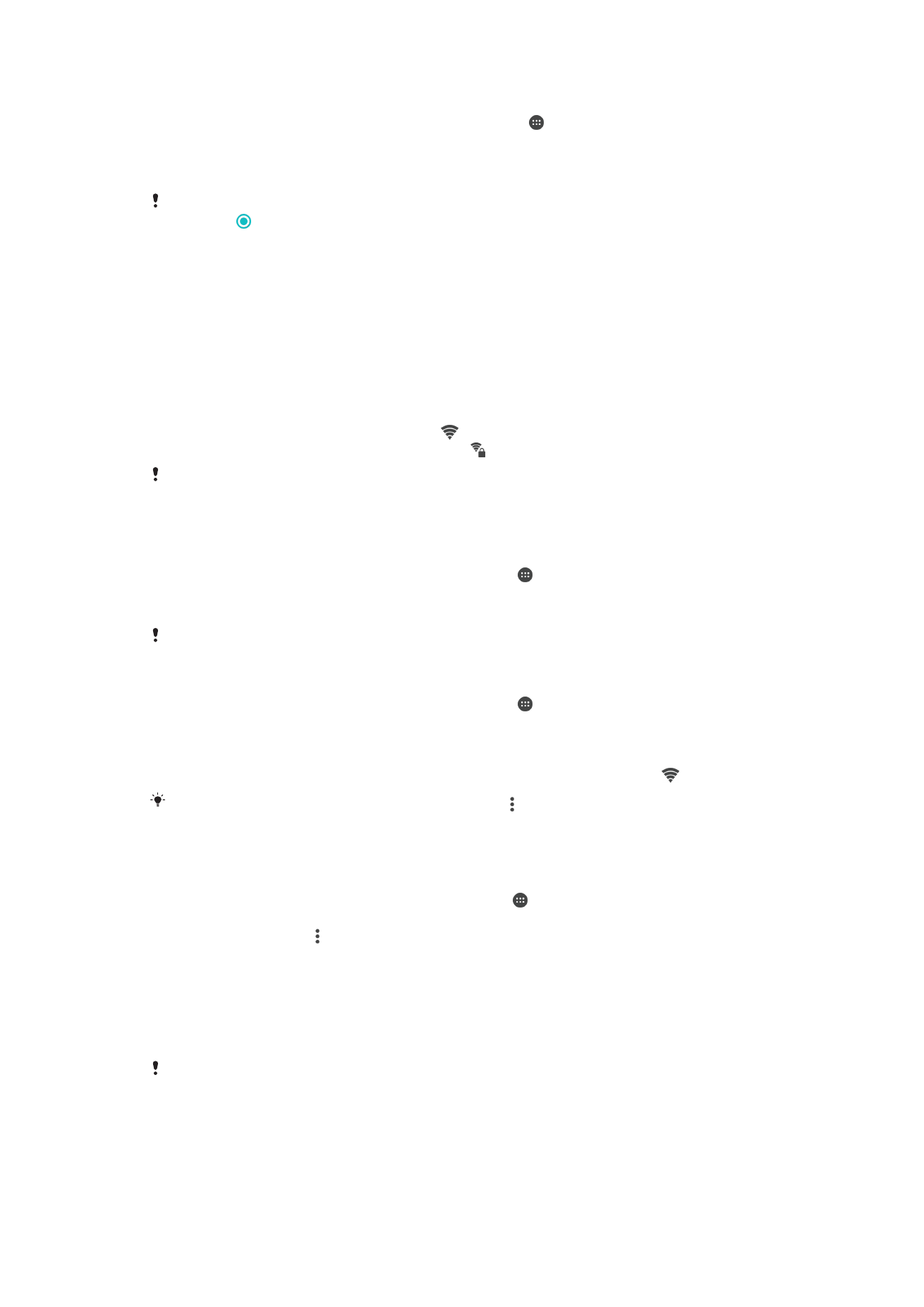
Wi-Fi
Síť Wi-Fi umožňuje procházení internetových stránek, stahování aplikací nebo odesílání a
příjem e-mailů. Jakmile se připojíte k určité síti Wi-Fi, vaše zařízení si tuto síť zapamatuje,
a až se příště ocitnete v jejím dosahu, automaticky se k ní připojí.
Některé sítě Wi-Fi vyžadují, abyste se před získáním přístupu přihlásili na webové
stránce. Další informace vám poskytne správce příslušné sítě Wi-Fi.
Dostupné sítě Wi-Fi mohou být otevřené, nebo zabezpečené:
•
Otevřené sítě jsou označeny symbolem vedle názvu sítě Wi-Fi.
•
Zabezpečené sítě jsou označeny symbolem vedle názvu sítě Wi-Fi.
Některé sítě Wi-Fi se v seznamu dostupných sítí nezobrazují, protože nevysílají svůj síťový
název (SSID). Pokud název takové sítě znáte, můžete jej do seznamu dostupných sítí Wi-Fi
přidat ručně.
Zapnutí nebo vypnutí funkce Wi-Fi
1
Na obrazovce
Úvodní obrazovka ťukněte na ikonu .
2
Ťukněte na položky
Nastavení > Wi-Fi.
3
Ťuknutím na jezdce zapněte nebo vypněte funkci Wi-Fi.
Připojování k síti Wi-Fi může trvat několik sekund.
Připojení k síti Wi-Fi
1
Na obrazovce
Úvodní obrazovka ťukněte na ikonu .
2
Vyhledejte položky
Nastavení > Wi-Fi a ťukněte na ně.
3
Ťuknutím na jezdce zapněte Wi-Fi. Zobrazí se všechny dostupné sítě Wi-Fi.
4
Ťuknutím na určitou síť Wi-Fi se k této síti připojíte. V případě zabezpečených sítí
zadejte příslušné heslo. Po připojení se na stavovém řádku zobrazí ikona .
Pokud chcete hledat nové dostupné sítě, ťukněte na a poté na možnost
Obnovit. Pokud se
nemůžete úspěšně připojit k síti Wi-Fi, projděte sirady k řešení potíží pro vaše zařízení na
adrese
www.sonymobile.com/support/
.
Ruční přidání sítě Wi-Fi®
1
Na obrazovce Úvodní obrazovka ťukněte na ikonu .
2
Vyhledejte položky
Nastavení > Wi-Fi a ťukněte na ně.
3
Ťukněte na možnost >
Přidat síť.
4
Zadejte údaj
Název sítě (SSID).
5
Chcete-li vybrat typ zabezpečení, ťukněte na pole
Zabezpečení.
6
Zobrazí-li se výzva, zadejte heslo.
7
Chcete-li upravit pokročilá nastavení, například nastavení proxy a IP adresy,
ťukněte na možnost
Rozšířené možnosti a proveďte požadované úpravy
8
Ťukněte na tlačítko
Uložit.
Kontaktujte správce sítě Wi-Fi, který vám poskytne síťový identifikátor SSID a heslo.
46
Toto je internetová verze této publikace. © Tisk je možný pouze pro soukromé použití.
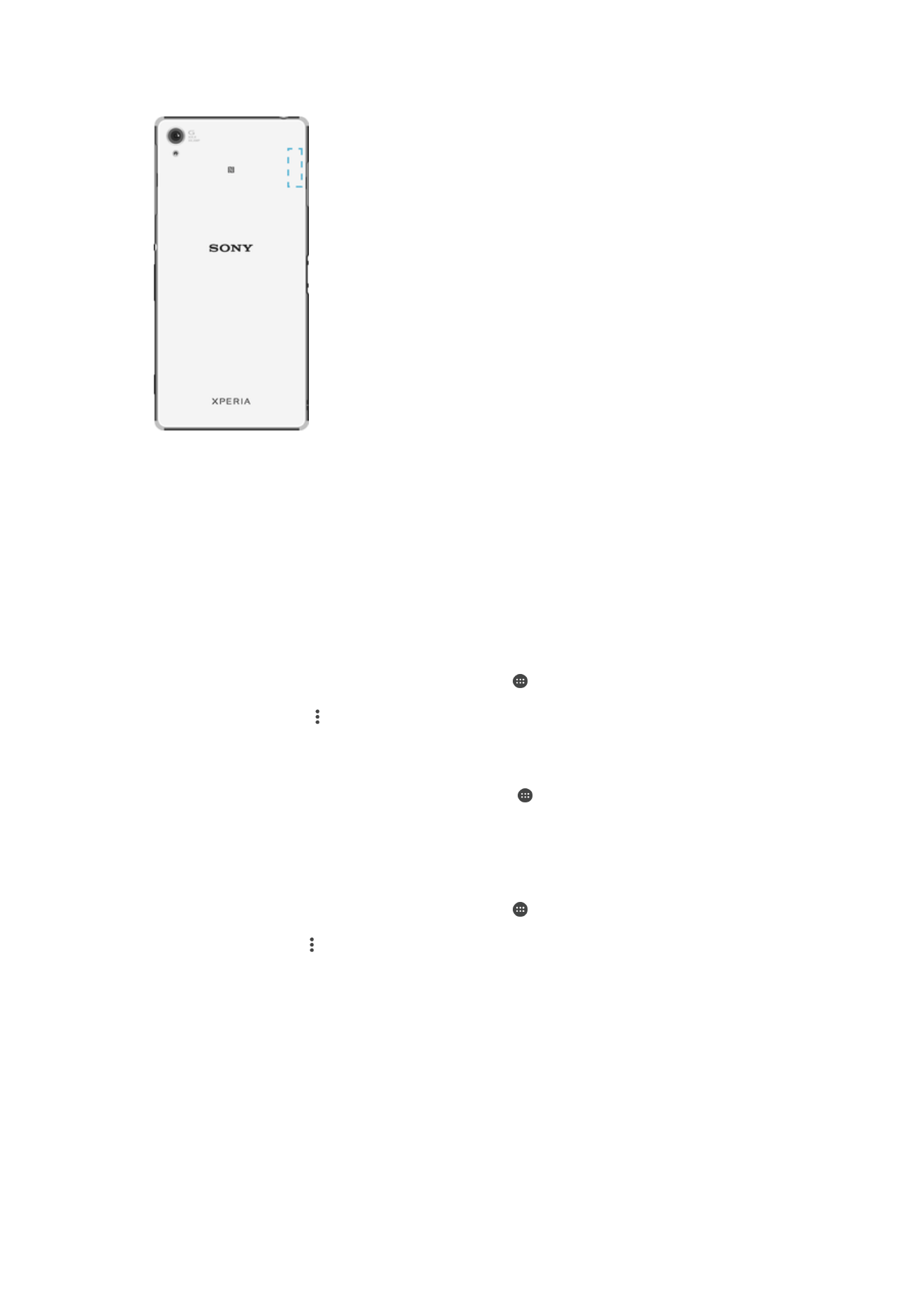
Zlepšení síly signálu Wi-Fi
Existuje několik postupů, kterými můžete zvýšit sílu signálu Wi-Fi.
•
Přesuňte zařízení blíže k přístupovému bodu Wi-Fi.
•
Přesuňte přístupový bod Wi-Fi dále od případných překážek či zdrojů rušení.
•
Nazakrývejte oblast antény Wi-Fi na zařízení (oblast zvýrazněná na obrázku).
Nastavení sítě Wi-Fi®
Pokud jste připojeni k síti Wi-Fi nebo jsou ve vašem okolí k dispozici sítě Wi-Fi, můžete
zobrazit stav těchto sítí. Zařízení také můžete nastavit tak, aby vás při zjištění otevřené
sítě Wi-Fi upozornilo.
Povolení oznámení sítě Wi-Fi®
1
Zapněte síť Wi-Fi, pokud ještě není zapnutá.
2
Na obrazovce Úvodní obrazovka ťukněte na ikonu .
3
Vyhledejte položky
Nastavení > Wi-Fi a ťukněte na ně.
4
Ťukněte na možnost >
Pokročilé.
5
Jezdce
Oznamování sítě přetáhněte doprava.
Zobrazení podrobných údajů o připojené síti Wi-Fi
1
Na obrazovce
Úvodní obrazovka ťukněte na ikonu .
2
Vyhledejte položky
Nastavení > Wi-Fi a ťukněte na ně.
3
Ťukněte na síť Wi-Fi, ke které jste právě připojeni. Zobrazí se podrobné informace
o síti.
Přidání zásad spánku rozhraní Wi-Fi
1
Na obrazovce Úvodní obrazovka ťukněte na ikonu .
2
Vyhledejte položky
Nastavení > Wi-Fi a ťukněte na ně.
3
Ťukněte na položku a potom na
Pokročilé > Ponechat Wi-Fi během spánku.
4
Vyberte požadovanou možnost.
WPS
WPS (Wi-Fi Protected Setup™) je standard pro bezdrátové sítě, který pomáhá při
navázání bezpečného bezdrátového síťového připojení. Funkce WPS vám usnadní
zabezpečení sítě prostřednictvím šifrování Wi-Fi Protected Access® (WPA). Do nové sítě
můžete také přidávat nová zařízení bez nutnosti zadávání dlouhých hesel.
Funkci WPS lze povolit jednou z následujících metod:
•
Stisknutím tlačítka – Stačí jen stisknout tlačítko na zařízení s podporou technologie WPS,
např. na směrovači.
•
Pomocí kódu PIN – Telefon vytvoří náhodný kód PIN (Personal Identification Number),
který zadáte v zařízení s podporou technologie WPS.
47
Toto je internetová verze této publikace. © Tisk je možný pouze pro soukromé použití.
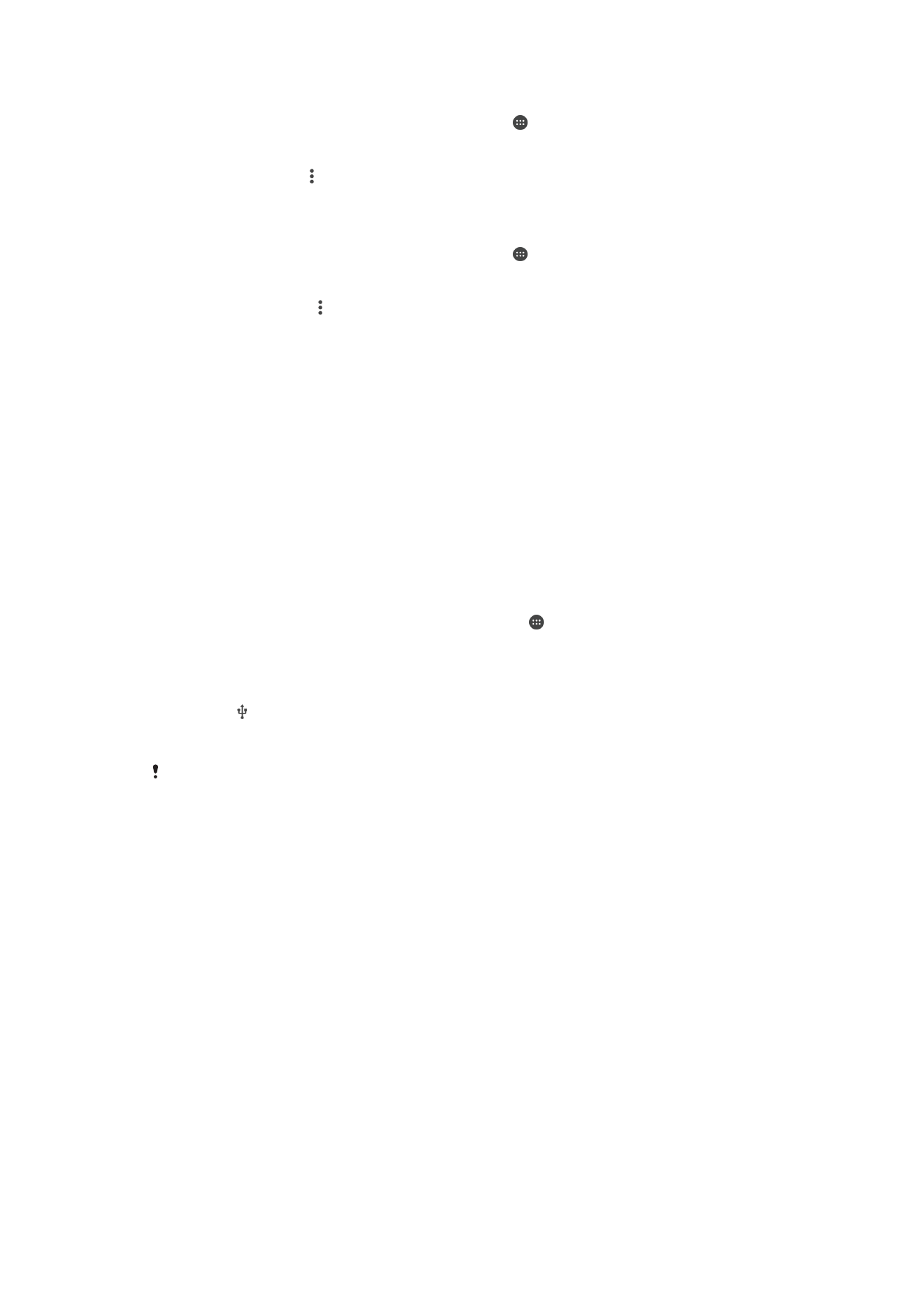
Připojení k síti Wi-Fi pomocí tlačítka WPS
1
Na obrazovce Úvodní obrazovka ťukněte na ikonu .
2
Vyhledejte položky
Nastavení > Wi-Fi a ťukněte na ně.
3
Zapněte síť Wi-Fi, pokud ještě není zapnutá.
4
Ťukněte na položku >
Pokročilé > Tlačítko WPS a pak na zařízení s podporou
technologie WPS stiskněte tlačítko WPS.
Připojení k síti Wi-Fi® pomocí kódu WPS PIN
1
Na obrazovce Úvodní obrazovka ťukněte na ikonu .
2
Vyhledejte položky
Nastavení > Wi-Fi a ťukněte na ně.
3
Zapněte síť Wi-Fi, pokud ještě není zapnutá.
4
Ťukněte na možnosti >
Pokročilé > Zadání kódu WPS PIN.
5
Na zařízení s podporou technologie WPS zadejte zobrazený kód PIN.